相信已经很少有人用光驱来安装操作系统了,把U盘或移动硬盘制作成系统安装启动盘即可进行操作系统安装。MS酋长之前已经陆续介绍了大量的Win10系统U盘安装盘制作工具,包括:微软官方的......
Win10如何切换用户?Win10切换用户的方法汇总大全
当我们在Win10系统中添加了多个用户后(Win10添加用户的方法),就会涉及到不同用户之间的切换。下面就来总结一下Win10切换用户的方法:
“切换用户”与“切换帐户”的区别
首先,这里有必要说明一下“切换用户”与“切换帐户”的区别。
“切换帐户”指的是同一个用户的本地帐户与Microsoft帐户之间的切换。MS酋长之前发布的《Win10本地帐户切换Microsoft帐户的方法》和《Win10 Microsoft帐户切换本地帐户的方法》指的都是同一个用户,只不过有在线的Microsoft帐户和不在线的本地帐户两种状态,这两种状态的帐户可以切换,但不可同时登录,并且切换的过程比较麻烦,例如由微软帐户切换到本地帐户还会注销才能完成。
“切换用户”则是指的不同用户之前的切换。这些用户既可以是Microsoft帐户,也可以是本地帐户,这些用户之间可以很方便地切换,并且可以同时登录。
本文要讲的就是“切换用户”,在保持一个帐户登录状态的情况下可以方便地切换到另一个用户,实现多个用户同时处于登录状态,从而可以实现游戏多开。如图:

Win10切换用户的方法一:
按Win+L快捷键即可锁定屏幕显示锁屏界面,回车或点击鼠标显示当前用户登录界面。如图:
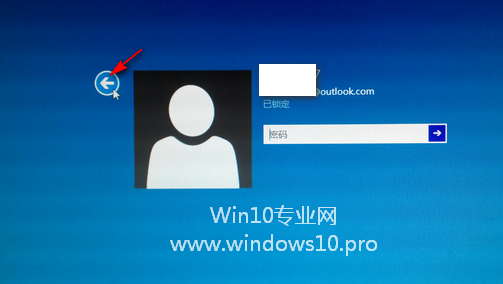
点击左侧的“返回”箭头,就会显示切换用户界面(多用户登录选择界面)。如图:

选择想要登录系统的用户即可切换用户。
Win10切换用户的方法二:
按Ctrl + Alt + Del快捷键之后会显示一个含有“锁定、切换用户、注销、任务管理器”选项的安全选项界面。如图:
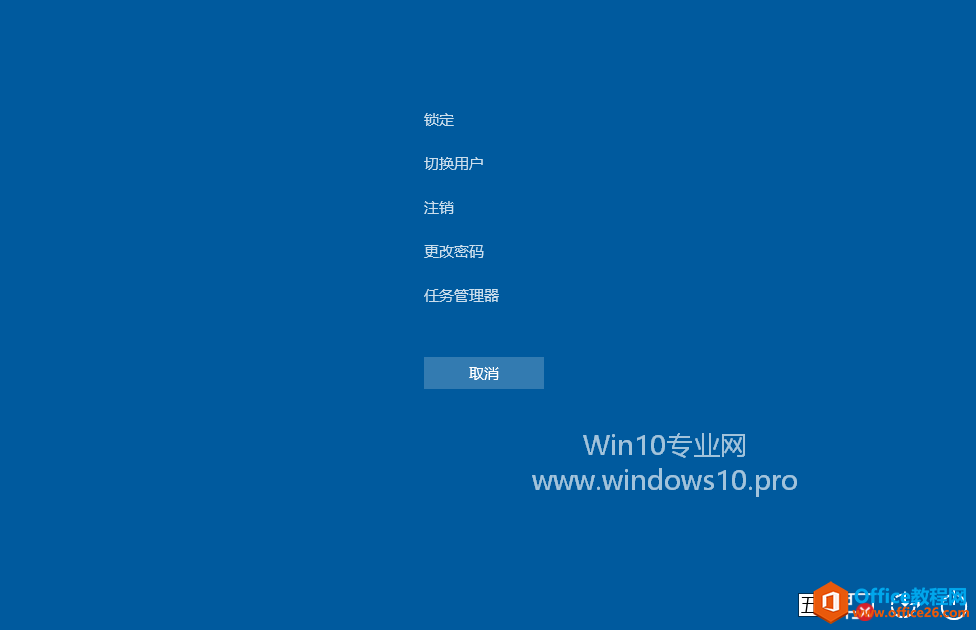
点击“切换用户”选项即可显示切换用户界面。
Win10切换用户的方法三:
MS酋长在《Win10关机快捷键》一文中曾经提到在Win10桌面按关机快捷键Alt+F4即可打开“关闭Windows”对话框,选择“切换用户”。如图:
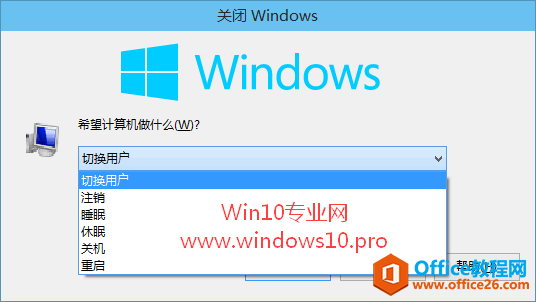
点击“确定”即可显示切换用户界面。如图:

选择想要登录系统的用户即可切换用户。
Win10切换用户的方法四:
打开任务管理器,显示详细信息,然后切换到“用户”选项卡。如图:
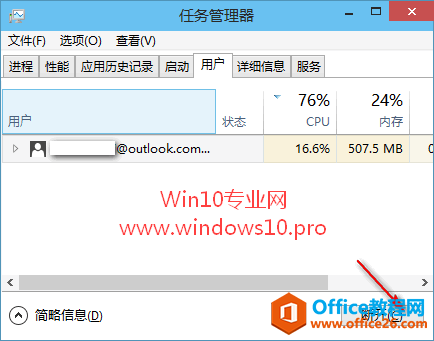
选中当前用户,然后点击右下角的“断开”,这时会弹出“你确实要断开所选用户的连接吗?”对话框。如图:

点击“断开用户连接”即可显示切换用户界面
相关文章
- 详细阅读
-
如何为Win10家庭版开启组策略编辑器功能详细阅读

经常访问Win10专业网的朋友在看到需要编辑组策略的文章时,会发现,每一个教程都提供了两种方法:方法一是配置组策略;方法二是修改注册表。而两种方法的效果则是相同的。之所以这样,......
2022-04-19 316 组策略编辑器
-
Win10下如何使用DISM命令修复Windows映像详细阅读

DISM工具是一个部署映像服务和管理工具,已经陆续分享了一些DISM工具应用技巧。实际上使用DISM工具还可以修复损坏的Windows映像,下面我们来看一下微软官方的使用DISM工具修复Windows映像教程:......
2022-04-19 55 DISM命令 修复Windows映像
- 详细阅读
- 详细阅读



